О Smart System Care
Smart System Care является потенциально нежелательные программы (PUP), которая якобы улучшает производительность компьютера путем решения кучу вопросов. Если он попадает в ваш компьютер, который он делает через связки свободного программного обеспечения, он будет сканировать ваш компьютер, обнаружить некоторые проблемы и затем предлагаю вам их решить.
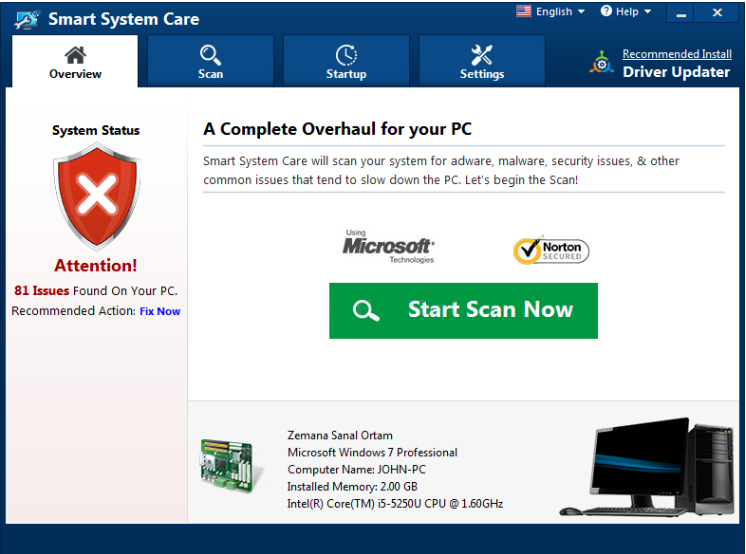
Конечно для этого вам нужно будет купить полную версию программы. Вопросы, которые она утверждает, найти не так важны и обычно не влияют на производительность компьютера. Программа просто пытаются напугать вас думать, что ваша система повреждена миганием предупреждения о различных вопросах. Уделять больше внимания как вы установить бесплатные программы, и вы должны быть в состоянии избежать раздражающих детенышей как Smart System Care в будущем. И в то же время, удалить Smart System Care.
Почему это Smart System Care на моем компьютере?
Либо вы установили его самостоятельно, что мы очень сомневаюсь, или он вошел компьютер через пакеты программного обеспечения. Он мог бы были прикреплены к свободного программного обеспечения как дополнительное предложение. Эти предложения могут установить, потому что вы не снимите их во время установки. Вы probbaly даже не заметить их, потому что они скрыты. Это происходит, если вы используете настройки по умолчанию. Вместо этого, что вы должны сделать, является использование дополнительно или пользовательские настройки. Они позволят вам видеть, что добавлен, если есть что-то, и вы также сможете отменить все. Мы рекомендуем что вы снимите все флажки, таким образом, чтобы нежелательные программы могут прокрасться мимо. Вы будете постоянно застрял, снимая Smart System Care и аналогичных если вы продолжать спешить и использовать параметры по умолчанию, так что переосмыслить свои привычки.
Почему удалили Smart System Care?
Когда программа устанавливает, он будет инициировать сканирование вашего компьютера и затем сообщить вам, что ваш компьютер имеет различные вопросы разной степени тяжести. Эти вопросы якобы замедлять ваш компьютер. Если вы хотите, чтобы заботиться о всех этих вопросов, вам будет необходимо приобрести полную версию. И что является основной целью этого щенка. Он просто хочет купить его. Те вопросы, которые предположительно являются настолько серьезными, что они снижение производительности компьютера, на самом деле старые файлы реестра, которые не влияют на ваш компьютер вообще. Они являются просто остатки. Существует не много доказательств в поддержку утверждения, что эти виды программ делать какие-либо блага. На самом деле это может быть наоборот. Он может удалить то, что действительно необходимо. И если вам нужны такие инструменты, есть много из них бесплатно, чтобы выбрать из. Удалите Smart System Care.
Удаление Smart System Care
Это не должно быть трудно удалить Smart System Care, если вы знаете, где он находится. Чтобы помочь вам, будет Smart System Care удаление руководство предусмотрено ниже этой статьи. И некоторые программы безопасности обнаружить Smart System Care как угроза, так что вы можете быть способный к uninstall Smart System Care с помощью одного.
Offers
Скачать утилитуto scan for Smart System CareUse our recommended removal tool to scan for Smart System Care. Trial version of provides detection of computer threats like Smart System Care and assists in its removal for FREE. You can delete detected registry entries, files and processes yourself or purchase a full version.
More information about SpyWarrior and Uninstall Instructions. Please review SpyWarrior EULA and Privacy Policy. SpyWarrior scanner is free. If it detects a malware, purchase its full version to remove it.

WiperSoft обзор детали WiperSoft является инструментом безопасности, который обеспечивает безопасности в реальном в ...
Скачать|больше


Это MacKeeper вирус?MacKeeper это не вирус, и это не афера. Хотя существуют различные мнения о программе в Интернете, мн ...
Скачать|больше


Хотя создатели антивирусной программы MalwareBytes еще не долго занимаются этим бизнесом, они восполняют этот нед� ...
Скачать|больше
Quick Menu
Step 1. Удалить Smart System Care и связанные с ним программы.
Устранить Smart System Care из Windows 8
В нижнем левом углу экрана щекните правой кнопкой мыши. В меню быстрого доступа откройте Панель Управления, выберите Программы и компоненты и перейдите к пункту Установка и удаление программ.


Стереть Smart System Care в Windows 7
Нажмите кнопку Start → Control Panel → Programs and Features → Uninstall a program.


Удалить Smart System Care в Windows XP
Нажмите кнопк Start → Settings → Control Panel. Найдите и выберите → Add or Remove Programs.


Убрать Smart System Care из Mac OS X
Нажмите на кнопку Переход в верхнем левом углу экрана и выберите Приложения. Откройте папку с приложениями и найдите Smart System Care или другую подозрительную программу. Теперь щелкните правой кнопкой мыши на ненужную программу и выберите Переместить в корзину, далее щелкните правой кнопкой мыши на иконку Корзины и кликните Очистить.


Step 2. Удалить Smart System Care из вашего браузера
Устраните ненужные расширения из Internet Explorer
- Нажмите на кнопку Сервис и выберите Управление надстройками.


- Откройте Панели инструментов и расширения и удалите все подозрительные программы (кроме Microsoft, Yahoo, Google, Oracle или Adobe)


- Закройте окно.
Измените домашнюю страницу в Internet Explorer, если она была изменена вирусом:
- Нажмите на кнопку Справка (меню) в верхнем правом углу вашего браузера и кликните Свойства браузера.


- На вкладке Основные удалите вредоносный адрес и введите адрес предпочитаемой вами страницы. Кликните ОК, чтобы сохранить изменения.


Сбросьте настройки браузера.
- Нажмите на кнопку Сервис и перейдите к пункту Свойства браузера.


- Откройте вкладку Дополнительно и кликните Сброс.


- Выберите Удаление личных настроек и нажмите на Сброс еще раз.


- Кликните Закрыть и выйдите из своего браузера.


- Если вам не удалось сбросить настройки вашего браузера, воспользуйтесь надежной антивирусной программой и просканируйте ваш компьютер.
Стереть Smart System Care из Google Chrome
- Откройте меню (верхний правый угол) и кликните Настройки.


- Выберите Расширения.


- Удалите подозрительные расширения при помощи иконки Корзины, расположенной рядом с ними.


- Если вы не уверены, какие расширения вам нужно удалить, вы можете временно их отключить.


Сбросьте домашнюю страницу и поисковую систему в Google Chrome, если они были взломаны вирусом
- Нажмите на иконку меню и выберите Настройки.


- Найдите "Открыть одну или несколько страниц" или "Несколько страниц" в разделе "Начальная группа" и кликните Несколько страниц.


- В следующем окне удалите вредоносные страницы и введите адрес той страницы, которую вы хотите сделать домашней.


- В разделе Поиск выберите Управление поисковыми системами. Удалите вредоносные поисковые страницы. Выберите Google или другую предпочитаемую вами поисковую систему.




Сбросьте настройки браузера.
- Если браузер все еще не работает так, как вам нужно, вы можете сбросить его настройки.
- Откройте меню и перейдите к Настройкам.


- Кликните на Сброс настроек браузера внизу страницы.


- Нажмите Сброс еще раз для подтверждения вашего решения.


- Если вам не удается сбросить настройки вашего браузера, приобретите легальную антивирусную программу и просканируйте ваш ПК.
Удалить Smart System Care из Mozilla Firefox
- Нажмите на кнопку меню в верхнем правом углу и выберите Дополнения (или одновеременно нажмите Ctrl+Shift+A).


- Перейдите к списку Расширений и Дополнений и устраните все подозрительные и незнакомые записи.


Измените домашнюю страницу в Mozilla Firefox, если она была изменена вирусом:
- Откройте меню (верхний правый угол), выберите Настройки.


- На вкладке Основные удалите вредоносный адрес и введите предпочитаемую вами страницу или нажмите Восстановить по умолчанию.


- Кликните ОК, чтобы сохранить изменения.
Сбросьте настройки браузера.
- Откройте меню и кликните Справка.


- Выберите Информация для решения проблем.


- Нажмите Сбросить Firefox.


- Выберите Сбросить Firefox для подтверждения вашего решения.


- Если вам не удается сбросить настройки Mozilla Firefox, просканируйте ваш компьютер с помощью надежной антивирусной программы.
Уберите Smart System Care из Safari (Mac OS X)
- Откройте меню.
- Выберите пункт Настройки.


- Откройте вкладку Расширения.


- Кликните кнопку Удалить рядом с ненужным Smart System Care, а также избавьтесь от других незнакомых записей. Если вы не уверены, можно доверять расширению или нет, вы можете просто снять галочку возле него и таким образом временно его отключить.
- Перезапустите Safari.
Сбросьте настройки браузера.
- Нажмите на кнопку меню и выберите Сброс Safari.


- Выберите какие настройки вы хотите сбросить (часто они все бывают отмечены) и кликните Сброс.


- Если вы не можете сбросить настройки вашего браузера, просканируйте ваш компьютер с помощью достоверной антивирусной программы.
Site Disclaimer
2-remove-virus.com is not sponsored, owned, affiliated, or linked to malware developers or distributors that are referenced in this article. The article does not promote or endorse any type of malware. We aim at providing useful information that will help computer users to detect and eliminate the unwanted malicious programs from their computers. This can be done manually by following the instructions presented in the article or automatically by implementing the suggested anti-malware tools.
The article is only meant to be used for educational purposes. If you follow the instructions given in the article, you agree to be contracted by the disclaimer. We do not guarantee that the artcile will present you with a solution that removes the malign threats completely. Malware changes constantly, which is why, in some cases, it may be difficult to clean the computer fully by using only the manual removal instructions.
